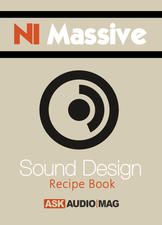 Visitare O scaricarlo direttamente per iBook (iOS |
Se si ascolta Stevie Wonders Soddisfazione, si sente l'originale Hohner Clavinet C viene utilizzato per il riff principale della canzone. Penso che un sacco di musicisti funk è piaciuto molto il suono del Clavinet come sembra molto simile a una chitarra elettrica, in particolare se si aggiunge un effetto wah-wah su di esso. Suppongo che potremmo simulare il suono clavinet con una chitarra, ma per quelli di uso che non possedete uno, vediamo come può essere emulato in Massive. Questo non può portare ad un suono che sarà indistinguibile da un vero e proprio clavinet, ma possiamo venire molto vicini e nel processo, costruire alcuni veramente buoni braciole di sintesi.
Passo 1: Impostazioni Oscillator
Come di consueto si partirà da zero, selezionando File

Figura 1: Impostazioni Oscillator
PWM wavetable:
[Id audio = "34931"]
Passo 2: Impostazioni filtro
Per FILTRO 1 andremo con un / oct filtro passa-basso standard di 12 dB, che sarà il Lowpass 2 nell'elenco a discesa del filtro. Impostare il Cutoff di circa 11 oclock e Resonance al valore più basso. Useremo una busta per modulare il parametro Cutoff di questo filtro in modo da non preoccuparsi di ottenere il parametro ancora esatto, ma dare un'occhiata a figura 2 e farlo nel campo da baseball.

Figura 2: Impostazioni filtro
Prima di passare oltre, provare ad aprire il filtro un po 'di più e si finisce con il punto di partenza per un suono abbastanza decente piano elettrico. Un sacco di volte, mentre la progettazione un suono, è possibile imbattersi in altri suoni interessanti. E 'sempre una buona idea per salvare queste patch separatamente per tornare più tardi per ulteriori esplorazioni.
Fase 3: Amp e Filtro Buste
Dato che si sta per un suono di tipo pianoforte, l'inviluppo di ampiezza dovrebbe riflettere tale. Così, una busta con nessun attacco, decadimento lungo, senza sostenere e molto poco il rilascio sarebbe l'ideale. Come già sappiamo 4 Env è l'inviluppo di default in modo da apportare le modifiche necessarie a tale. Controllare figura 3 per i parametri esatti.
Figura 3: Impostazioni busta Amp
Abbiamo anche bisogno di impostare la busta filtro e per questo scopo useremo 1Env. Dobbiamo la busta per modulare il taglio del filtro in modo tale che parte dal valore più alto e gradualmente assesta al valore attualmente impostato, che è a circa 11 oclock. Il tempo necessario per stabilirsi al valore corrente sarà regolata utilizzando il parametro Decay di 1 Env. Per le impostazioni esatte di questa dotazione si riferiscono alla figura 4. Si noterà che queste impostazioni per le buste sono molto simili alla dotazione di ampiezza, tranne per il decadimento
Figura 4: Filtro Impostazioni busta
Per impostare la modulazione, cerchiamo di trascinare il mirino accanto a 1Env e rilasciarlo sullo slot di modulazione più a sinistra appena sotto il parametro Cutoff in FILTER 1. In alternativa si può anche fare clic destro sullo slot di modulazione e scegliere 1 nella categoria Modulazioni. Ora, fare clic e trascinare sullo slot di modulazione fino a vedere l'arco blu che copre la parte destra del quadrante. La busta modula il suono a partire dal valore di indicatore di manopole, al valore al quale l'arco termina, in questo caso ci stiamo assicurando l'arco termina proprio al valore più elevato della manopola. Dal momento che abbiamo stabilito un attacco molto veloce, il taglio passa al valore più alto e dal momento che abbiamo un tempo relativamente lungo decadimento, gradualmente modula alla posizione attualmente impostata. Ho trovato il parametro decadimento di lavorare anche con impostazioni leggermente inferiore a quella indicata in figura 4, anche se i valori di decadimento più bassi porterà ad un suono molto percussivo che non sosterrà molto. E 'più di una questione di gusti così impostato su un valore che funziona meglio per voi.

Figura 5: taglio del filtro di modulazione
Filter Cutoff Modulation:
[Id audio = "34930"]
Fase 4: Feedback
Uno degli aspetti più unici di Massive è l'inserimento di un modulo di feedback. Come suggerisce il nome fornisce un modo per reintrodurre una porzione del segnale di ritorno nel suo percorso di ingresso creando un anello di retroazione. Se utilizzato in modo sottile, il modulo di feedback in grado di creare una spinta di fascia bassa, che sicuramente aiuterà questo suono che stiamo creando. Per vedere dove esattamente il percorso del feedback è riportato, aprire la scheda Routing. Quest'area mostra esattamente come l'audio viene indirizzato attraverso i vari moduli di Massive. Vedrete alcuni oggetti diversi denominati FB. Quando uno di questi oggetti è illuminata, che è dove l'input commenti saranno forniti da. Facciamo un feedback il segnale dopo FILTER 1 cliccando sull'oggetto FB nell'area centrale in alto come mostrato in figura 6.
Figura 6: Impostazioni di routing
Ora ci si assicuri il modulo di feedback è attivata nell'interfaccia principale di Massive assicurandosi il LED accanto al nome del modulo blu è acceso Assicurarsi inoltre che il crossfader F1-F2 è impostato tutto il senso di F1 come stiamo solo usando un filtro in questa patch. Impostare la quantità di feedback a circa 9 in punto. Dovreste sentire un impulso sottile fascia bassa soprattutto durante il gioco le note più alte.

Figura 7: Feedback Module
Fase 5: FX1, FX2
Come al solito ci sarà avvolgere questo con alcuni effetti ed EQ. Ive ha aggiunto il modulo di deformazione del tubo Tele in FX1, che ingrassa il suono un po '. Il Drive e parametri secco / umido sono piuttosto elevati a circa 10

Figura 8: Impostazioni FX1
Ive ha aggiunto un modulo coro nello slot FX2 ma questo è del tutto facoltativo. Il clavinet di solito non ha bisogno chorus, ma a seconda del gusto è possibile scegliere di aggiungerlo. Noterete dalle impostazioni che è molto sottile e pretende molto cambiare il suono troppo.

Figura 9: Impostazioni FX2
Infine, il modulo EQ, di ridurre le frequenze basse un po 'abbassando il ripiano basso ad appena sotto 12 in punto. Aumentare alcune delle frequenze medie di esagerare quel tono nasale. Aumentare anche le alte frequenze spingendo verso l'alto la High Shelf per circa 2 oclock. Fare riferimento alla Figura 5-10 per le impostazioni esatte.
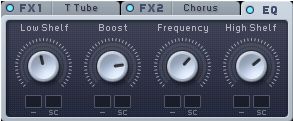
Figura 10: Impostazioni di EQ
Suono finale:
[Id audio = "34932"]
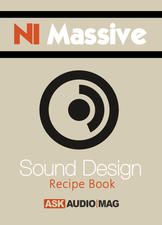 Visitare O scaricarlo direttamente per iBook (iOS Preferisco video? Scopri videocorsi di Rishabh a AskVideo |





 © 2024 Ask.Audio
A NonLinear Educating Company
© 2024 Ask.Audio
A NonLinear Educating Company
Discussion
Want to join the discussion?
Create an account or login to get started!